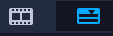Passaggio da una visualizzazione linea temporale a un'altra
Nella linea temporale sono disponibili due tipi di visualizzazioni: Visualizzazione Storyboard e Visualizzazione linea temporale.
Visualizzazione Storyboard
Il modo più veloce e semplice per organizzare le foto e i video clip in un progetto consiste nell'utilizzare la Visualizzazione Storyboard. Ciascuna miniatura dello storyboard rappresenta una foto, un video clip o una transizione. Le miniature vengono mostrate nell'ordine in cui appaiono nel progetto ed è possibile trascinarle per riorganizzarle. La durata di ciascun clip è mostrata in fondo a ciascuna miniatura. Inoltre, nella Finestra anteprima è possibile inserire transizioni tra video clip e ritagliare un video clip selezionato.

VideoStudioVisualizzazione Storyboard
Visualizzazione linea temporale
La Visualizzazione linea temporale consente di visualizzare tutti gli elementi contenuti nel progetto video. Suddivide il progetto in tracce separate che corrispondono a video, sovrapposizione, titolo, voce e musica.
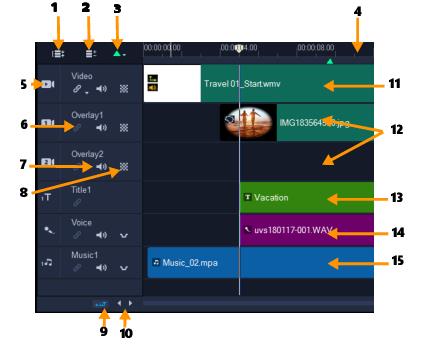
VideoStudio Visualizzazione linea temporale
Parte | Descrizione |
|---|---|
1 - Mostra tutte le tracce visibili | Visualizza tutte le tracce del progetto. |
2 - Gestore tracce | Consente di gestire le tracce visibili nella linea temporale. |
3 - Aggiungi/Rimuovi Indicatore capitolo o segnalibro | Consente di impostare gli indicatori capitolo o i segnalibri nel filmato. |
4 - Righello della linea temporale | Aiuta a determinare la lunghezza del clip e del progetto visualizzando gli incrementi del timecode di progetto in ore:minuti:secondi:fotogrammi. |
5 - Pulsanti traccia | Consente di mostrare/nascondere singole tracce. |
6 - Attiva/disattiva montaggio con scarto | Quando attivato, i clip mantengono la loro posizione relativa quando un clip viene aggiunto alla traccia. Per maggiori informazioni, vedere “Utilizzo del montaggio con scarto” a pagina 87. |
7 - Silenzia/Riprendi | Consente di silenziare o riprendere l'audio di una traccia. |
8 - Traccia trasparenza | Apre la modalità di trasparenza della traccia. Vedere la sezione “Traccia trasparenza” a pagina 123. |
9 - Scorri linea temporale automaticamente | Attiva o disattiva lo scorrimento lungo la linea temporale durante la visualizzazione in anteprima di un clip che si estende oltre la vista corrente. |
10 - Controlli di scorrimento | Consente di spostarsi nel progetto utilizzando i pulsanti sinistro e destro o trascinando la barra di scorrimento. |
11 - Traccia video | Contiene video, foto, grafica e transizioni. Nella modalità HTML, si può avere anche una Traccia sfondo. |
12 - Tracce sovrapposizione | Contiene clip di sovrapposizione, che possono essere clip video, foto, grafici o colore. I progetti HTML 5 includono anche le tracce di sovrapposizione. |
13 - Traccia titolo | Contiene i clip del titolo. |
14 - Traccia voce | Contiene i clip di voice-over. |
15 - Traccia musicale | Contiene i clip musicali di file audio. |
Per scorrere lungo la linea temporale è possibile utilizzare la rotellina del mouse.
Fare clic con il pulsante destro del mouse su un pulsante traccia e scegliere Seleziona tutti i supporti per selezionare tutti i clip multimediali presenti nella traccia.
Quando il puntatore si trova sui controlli Zoom o sul righello della linea temporale, è possibile utilizzare la rotellina del mouse per ingrandire o ridurre la linea temporale.
Per passare dalla visualizzazione Storyboard alla visualizzazione Linea temporale
• Fare clic sui pulsanti a sinistra della barra degli strumenti.